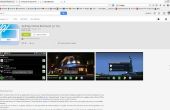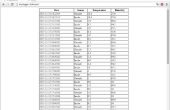Étape 3: Télécharger et installer OpenELEC sur la carte SD
























Vous ne pouvez pas installer les compilations nocturnes directement, donc il faudra installer la version latest stable de OpenELEC tout d’abord et le mettre à jour la dernière nightly build par la suite.
Linux (Ubuntu)
Tout d’abord, allez à la page de téléchargement de OpenELEC et téléchargez la dernière image disque pour Raspberry Pi 2.
Ensuite, ouvrez une fenêtre de terminal (CTRL + ALT + T), type
et appuyez sur entrée. (Vous pouvez le coller dans le terminal à l’aide de CTRL + MAJ + V)
lsblk répertorie tous les périphériques de stockage et des partitions, et regardez répète la commande lsblk toutes les deux secondes. Pendant l’exécution de cette commande, insérez votre carte SD dans votre ordinateur. Une ou plusieurs nouvelles lignes devraient apparaître dans le terminal, il s’agit de votre carte SD. N’oubliez pas le nom du périphérique de votre carte SD, ou l’écrire. de lt sdx ou mmcblk0 (où x est la lettre de lecteur). Aussi n’oubliez pas les partitions, sdx1 et sdx2, par exemple, ou mmcblk0p1 et mmcblk0p2.
Appuyez sur CTRL + C pour quitter la commande watch et tapez dans
pour aller dans votre répertoire de téléchargements. (cd = change directory)
Décompressez le fichier téléchargé en exécutant
Puis démonter la carte SD :
ou
Où x est la lettre de lecteur et Y le numéro de partition. Assurez-vous que vous utilisez les lettres de droite (que vous avez reçu de la commande de lsblk watch)
Procéder ainsi pour chaque partition sur la carte SD.
Pour installer le fichier d’image disque (.img) sur la carte SD, exécutez
ou
DD est un outil de copie à basse altitude. Seulement, il copie le fichier complet de l’image sur la carte SD. (si = fichier d’entrée, du fichier de sortie =, bs = taille de bloc)
Remplacer sdx en conséquence. Assurez-vous que vous sélectionnez le droit (du lecteur de droite) depuis le dd va écraser complètement de tout périphérique de stockage, vous spécifiez. Veillez à ne pas détruire votre disque dur.
Lorsque JJ a fini de copier, exécuter
pour s’assurer que les modifications sont synchronisées sur la carte SD.
Vous pouvez maintenant retirer la carte SD et insérez-la dans votre Pi de framboise.
(source : http://wiki.openelec.tv/index.php/HOW-TO : Installin... )
Windows
Tout d’abord, allez à la page de téléchargement de OpenELEC et téléchargez la dernière image disque pour Raspberry Pi 2.
Le fichier téléchargé est un. img.gz fichier, c’est un fichier d’image disque (.img) qui est compressé en utilisant GNU zip, donc Windows ne sait pas comment l’ouvrir, et encore moins comment l’installer.
Pour décompresser le fichier, vous aurez besoin de 7-zip, afin de le télécharger de th
Pour installer le fichier sur la carte SD par la suite, vous aurez besoin d’imageur disque Win32. Télécharger le logiciel de cette pièce ainsi : https://sourceforge.net/projects/win32diskimager/
L’installation de 7-zip est très simple, juste télécharger et exécuter le programme d’installation, cliquez sur « Installer » et « Fermer », quand c’est fini.
Ensuite aller vous votre dossier de téléchargement et ouvrez le fichier OpenELEC-RPi2.arm-6.0.1.img.gz avec 7-zip File Manager (clic droit > Ouvrir avec > 7 - zip File Manager, ou si 7-zip n’est pas dans la liste, clic droit > Ouvrir avec > choisir une autre application > plus apps ↓ > chercher une autre application sur ce PC > 7 - Zip > 7zFM.exe > Ouvrir)
Dans le gestionnaire de fichiers de 7-Zip, cliquez sur le bleu '-' pour l’extraire.
Ensuite, installez Win32 Disk Imager.
Juste double-cliquez sur le programme d’installation, puis suivez les instructions (Voir images)
Après l’installation, insérez la carte SD dans votre ordinateur et exécutez Win32 Disk Imager.
Puis cliquez sur le bouton bleu dossier pour sélectionner le fichier OpenELEC-RPi2.arm-6.0.1.img.
Sélectionnez le périphérique de droit dans le menu déroulant. Il est très important que vous sélectionnez la lettre de lecteur qui correspond à votre carte SD, sinon, vous pouvez altérer les données sur d’autres périphériques de stockage.
Si vous êtes sûr que vous avez sélectionné la lettre de droite, cliquez sur write et puis confirmez l’opération. Cela démarrera l’installation OpenELEC sur la carte SD. Attendez qu’il complète, en toute sécurité Retirez la carte SD de votre ordinateur et insérez-le dans le Raspberry Pi.
(source : http://wiki.openelec.tv/index.php/HOW-TO : Installin...)